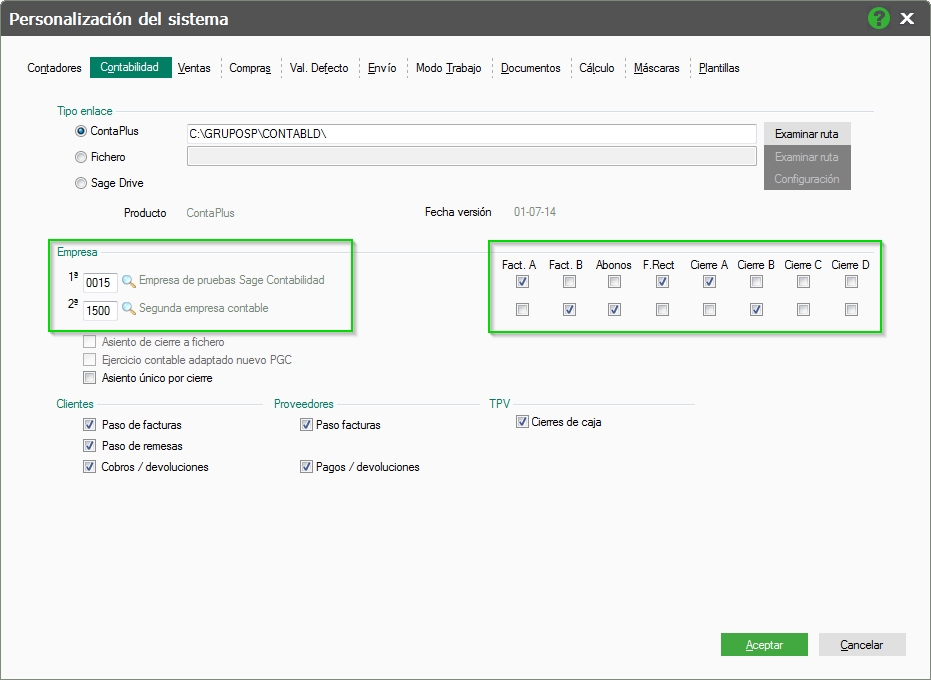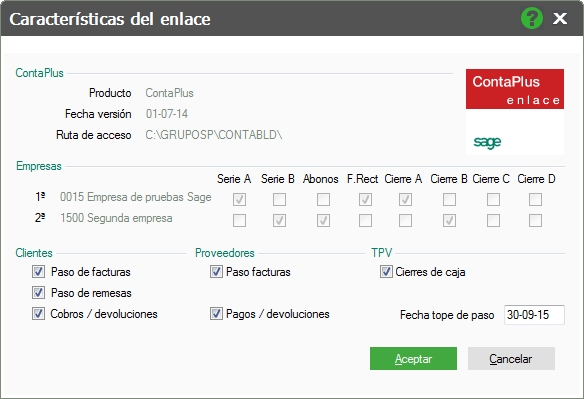Si dispones de ContaPlus Flex instalado en tu equipo junto a FacturaPlus Flex, podrás trabajar con ambos enlazados, de tal modo que aproveches toda la funcionalidad que te ofrecen en conjunto, ya que FacturaPlus se encargará de crear de forma directa los asientos contables de tus documentos, tales como facturas de compra y venta, cobros y pagos, junto con los asientos contables de remesas bancarias creadas en tu aplicación de Gestión.
Para ello, tan sólo debes dirigirte al menú Configuración / Personalización, y dentro de la pestaña Contabilidad, localizar a través del botón Examinar, el ejecutable correspondiente a tu versión de ContaPlus Flex, por defecto ubicada en el directorio C:\GrupoSP\CONTABLD\, y cuyo nombre exacto es Contabilidad.exe
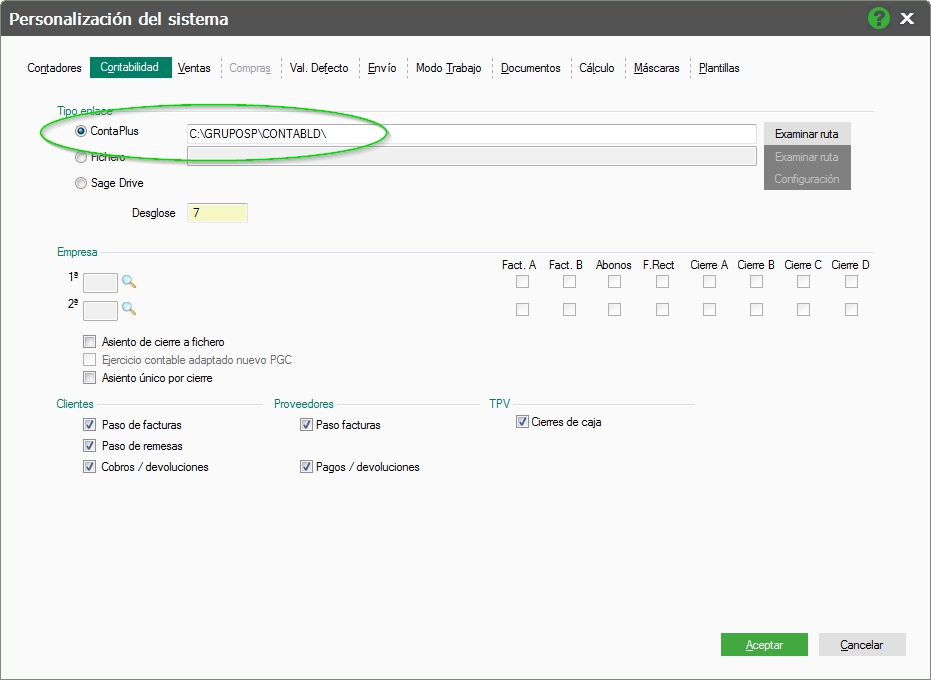
Una vez pulses la tecla Intro del teclado para validar dicha ruta, aparecerá en la parte inferior de la misma la identificación del producto y su versión, habilitando la opción para seleccionar la empresa contable con la que deseas enlazar tu FacturaPlus Flex, e indicando en la parte derecha de esta misma ventana, la selección de documentos de los cuales se realizará el enlace, y consecuentemente, los asientos contables en ContaPlus Flex.
Podrás seleccionar documentos de varios tipos como Facturas, Abonos y/o Facturas rectificativas, pudiendo incluso decidir enlazar a dos empresas contables al mismo tiempo, con lo que podrás por ejemplo, crear los asientos de tus Facturas de serie A en un ejercicio contable y las de serie B en otro.
En el caso de TPVPlus Flex, entre los documentos a enlazar, también tendrás disponible la creación del asiento contable de cierre de caja en sus diferentes series, así como la posibilidad de realizar un único asiento agrupado con las ventas realizadas en cada cierre.
En la parte inferior, puedes personalizar las opciones seleccionadas por defecto a la hora de realizar el paso contable, tanto en los documentos de clientes, proveedores o los cierres de caja en caso de TPVPlus Flex.
Una vez seleccionados los parámetros básicos para el enlace, podrás personalizar las cuentas y subcuentas contables desde las siguientes pestañas Ventas y Compras, en las que puedes definir los datos necesarios para que la creación automática de los asientos quede personalizada, si es necesario.
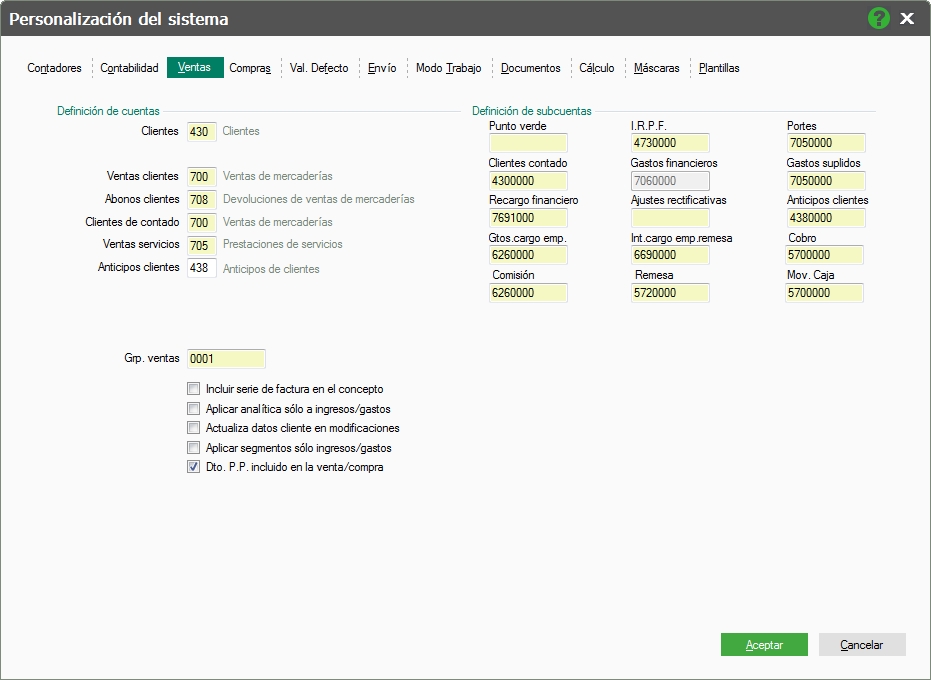
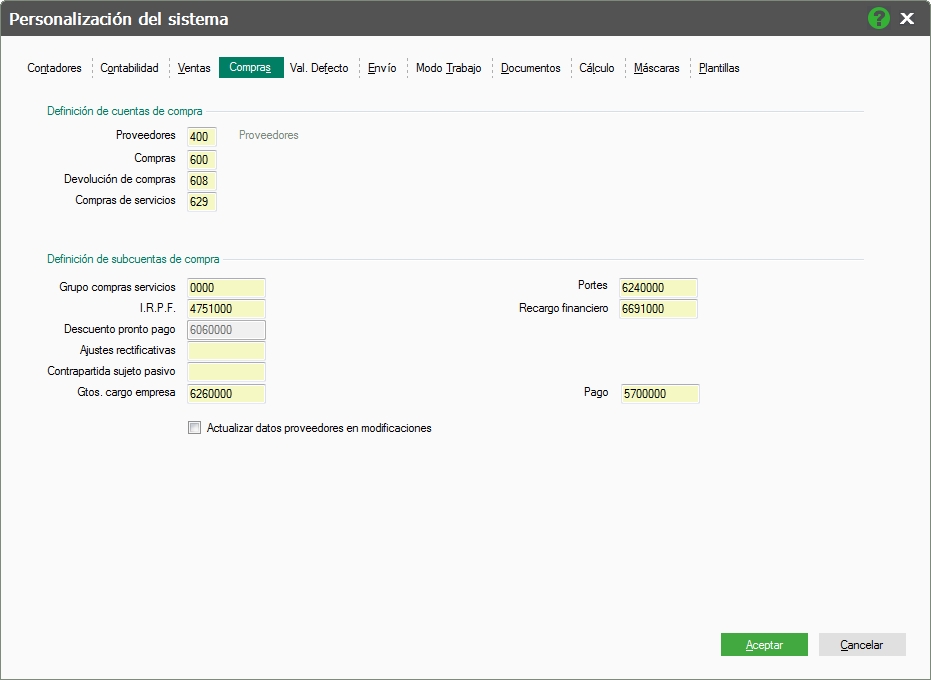
Con estos sencillos pasos, ya podrás realizar el enlace entre ambas aplicaciones, y con ello la creación de asientos automática por parte de FacturaPlus Flex de los documentos del tipo seleccionado, y hasta la fecha tope de paso que escojas en cada ocasión.
Éste paso, lo podrás llevar a cabo simplemente accediendo al menú Conexiones / Enlace Contable / ContaPlus.
* Recuerda:
El contenido de la ayuda está realizado en base a la gama superior, por lo que dependiendo de la licencia adquirida es posible que algunas de las funciones presentadas no estén habilitadas.